“我升級到iOS 17,但無法在 iPhone 14 Pro Max 上啟用待機功能。我嘗試過重新啟動手機、禁用和啟用待機功能,但仍然不起作用。還有其他人遇到同樣的問題嗎?”
- 來自蘋果社區
iOS 17/18 帶來了許多新功能和改進,其中之一就是 StandBy 功能。待機功能允許用戶將 iPhone 置於橫向模式,顯示時間、天氣、照片和日曆事件等訊息,從而增強設備的功能和視覺吸引力。不過,不少用戶發現,更新到iOS 17/18後,待機功能無法正常使用。那麼,如何解決這個問題呢?如果您也遇到「 iOS 17/18 StandBy 無法運作」問題,請不要擔心。本文將提供具體的解決方案來幫助您恢復這個有用的功能。

在解決問題之前,了解可能的原因至關重要。待機模式在iOS 17/18 上不起作用的原因可能包括以下幾點:
如果您發現StandBy在iOS 17/18上無法正常運作,可以嘗試以下方法修復。
如果您使用的是較舊的 iPhone 型號,則可能不支援待機功能。 iOS 17/18 支援的裝置包括:
如果您已確認您的裝置支援待機功能,但iOS 17 待機模式仍無法運作,可能是由於該功能未正確啟用或設定衝突。重新啟用待機模式可以有效解決此問題。
步驟如下:
步驟1. 開啟「設定」>「待機」。
步驟 2. 關閉待機功能,等待幾秒鐘,然後重新開啟。
步驟3.鎖定畫面後將手機置於橫屏模式,檢查待機模式是否正常顯示。
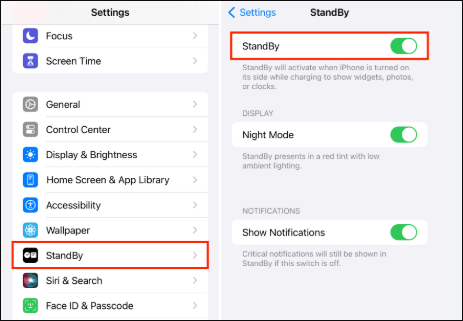
如果重新啟用待機不起作用,在 iPhone 上執行強制重新啟動可以清除臨時系統故障並解決「待機模式在iOS 17/18 上不起作用」問題。
若要強制重新啟動 iPhone,請依照以下步驟操作:
對於 iPhone 8 或更高版本(包括 iPhone SE 第 2/3 代):
對於 iPhone 7 和 iPhone 7 Plus:
對於 iPhone 6s 及更早機型:

低功耗模式限制後台活動和某些功能,包括待機模式。關閉低功耗模式可以恢復功能。
操作方法如下:
步驟1. 開啟“設定”>“電池”,檢查“低電量模式”是否啟用。
步驟 2. 如果啟用了低功耗模式,請將其關閉。
步驟3.鎖定螢幕後,將裝置置於橫向模式並測試待機模式是否正常運作。

待機模式要求設備處於橫向模式。如果啟用旋轉鎖定,可能會導致「待機模式在iOS 17/18 上不起作用。
若要停用旋轉鎖,請依照下列步驟操作:
步驟 1. 從螢幕頂部向下滑動以開啟控制中心。
步驟 2. 找到旋轉鎖圖示(帶鎖的圓形箭頭)。
步驟 3. 如果該圖示突出顯示,請點擊它以關閉旋轉鎖定。

步驟 4. 將設備置於橫向模式並檢查待機模式是否正常運作。
系統錯誤可能會導致「待機模式無法在iOS 17/18 上運作」。更新系統版本可以修復已知問題。
它的工作原理如下:
步驟1. 開啟「設定」>「一般」>「軟體更新」。 ( iPhone軟體更新失敗?)
步驟 2. 如果有新版本可用,請點選「下載並安裝」。

步驟3.安裝完成後,測試待機模式是否再次正常運作。
如果問題仍然存在,則設備設定可能存在衝突。重置所有設定可以解決此類問題。此操作不會刪除您的個人數據,但會恢復預設設置,包括 Wi-Fi 密碼、桌布等。
步驟如下:
步驟1.開啟「設定」>「一般」>「轉移或重置iPhone」>「重置所有設定」。

步驟 2. 輸入設備密碼並確認重設操作。
步驟 3. 重設完成後,重新配置待機模式設定並測試該功能是否正常運作。
注意:雖然「重置所有設定」不會刪除您的個人數據,但「擦除所有內容和設定」會刪除您的個人資料。按此處了解 「重設所有設定」和「刪除所有內容和設定」之間的差異。
如果上述方法不起作用,且您的iOS 17/18 待機模式不工作是由系統問題引起的,您可以嘗試使用iOS系統復原來解決問題。該工具可以解決各種iOS問題,而不會導致資料遺失。
為什麼選擇iOS系統恢復?
以下是使用iOS系統恢復修復iOS 17/18 StandBy 無法運作的方法:
01點擊下面的下載按鈕以取得該工具。下載完成後,打開程式並選擇“ iOS系統恢復”。
02將 iPhone 連接到電腦並信任該連線。然後,點擊“開始”並按照螢幕上的指示進入恢復模式。

03選擇“標準模式”並點選“確認”繼續。該工具將開始下載必要的iOS韌體。

04下載完成後,按一下「修復」開始修復過程。該工具將修復您的裝置並解決iOS 17/18 StandBy 無法工作的問題,而不會造成任何資料遺失。

如果上述解決方案都無法解決「 iOS 17/18 待機模式無法運作」問題,則您的裝置可能有更嚴重的問題,需要徹底檢查。可能和硬體有關。請聯絡 Apple 支援尋求專業協助並檢查您的 iPhone。
透過本文,您可以清楚地了解「 iOS 17/18 上待機模式不起作用」的原因以及解決該問題的具體解決方案。如果您想快速有效地解決問題,我們強烈建議您使用iOS系統恢復。該工具可以幫助您解決各種系統問題,並將您的設備恢復到最佳狀態!立即嘗試,享受更流暢的iOS 17/18 體驗!
相關文章:
[100% 工作] 如何修復iOS 17/18 聯繫海報不工作?
如何修復 NameDrop 在iOS 17/18 中不起作用的問題? - 6 個有用的提示